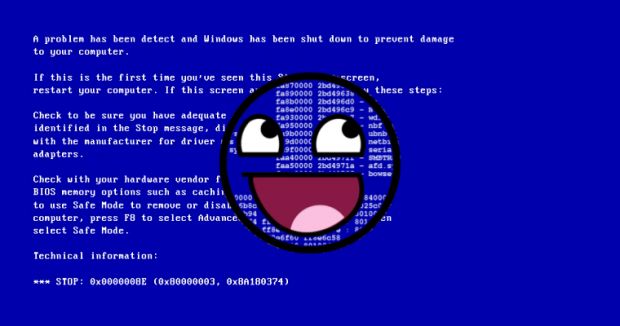Falso Blue Screen of Death che spilla soldi agli utenti

Falso Blue Screen of Death che spilla soldi agli utenti
La segnalazione arriva dai ricercatori di Malwarebytes: ultimamente si va diffondendo la variante di una nota truffa pensata per spillare soldi agli utenti convincendoli ad acquistare un falso antivirus Lo scam, chiamato da Malwarebytes con il nome di Troubleshooter, funziona così: un malware dapprima si installa sul computer della vittima, poi causa una falsa schermata blu (Bsod – Blue Screen of Death),
superficialmente identica a quella che gli utenti di Windows conoscono bene e che annuncia un errore irrimediabile del sistema In questo caso, oltre alla schermata appare anche un falso wizard che esegue un’altrettanto falsa diagnosi sul Pc, finendo invariabilmente con il rilevare l’«errore inatteso 0xc00000e9» e la corruzione di diversi file .dll.
Falso Blue Screen of Death che spilla soldi agli utenti
Infine, si attiva la truffa vera e propria: la “scansione” si conclude con la richiesta di acquistare un software chiamato Windows Defender Essentials, che secondo il malware sarebbe prodotto da Microsoft, per la modica cifra di 25 dollari da versare via PayPal.
Ovviamente Microsoft non ha mai rilasciato un software con quel nome, mentre invece possiede due prodotti che si chiamano Windows Defender e Security Essentials: un utente distratto, che magari ha sentito quei nomi qualche volta, può essere portato a pensare che Windows Defender Essentials sia un programma legittimo, cascando così nella trappola dell’acquisto.
Falso Blue Screen of Death che spilla soldi agli utenti
Se si pagano i 25 dollari richiesti, appare una pagina che dice semplicemente thankuhitechnovation. Dopodiché la finestra si chiude, spingendo l’utente a ritenere che il problema sia stato risolto, mentre in realtà gli sono stati spillati dei soldi senza che fosse necessario fare alcunché se non affidarsi a un vero e buon antivirus.
Se il vostro Pc ha iniziato a comportarsi nel modo in cui abbiamo descritto, non cadete nella truffa: Malwarebytes ha messo a disposizione sul proprio sito web le istruzioni per rimuovere Troubleshooter.
Come rimuovere il Troubleshooter
Il programma Malwarebytes Anti-Malware in grado di rilevare e rimuovere questa applicazione potenzialmente indesiderata, ma a causa della natura dell’infezione questo richiederà alcuni passaggi aggiuntivi.
Riavvia il computer in “Modalità provvisoria” .
Vedrai uno schermo nero con la Modalità Sicura negli angoli. Utilizzare i tasti Ctrl-Alt-Canc e Start Task Manager dalla schermata risultante.
Nel Task manager di Windows, fare clic su File> Nuova attività (Esegui …). Nel tipo di prompt % temp% e fare clic su OK.
Questo aprirà la cartella Temp. In quella cartella trova la cartella csrvc . In quella cartella eliminare il file Troubleshoot.exe
Quindi tornare al Task Manager di Windows e fare clic su File> Nuova attività (Esegui …). Nel prompt digitare services.msc e fare clic su OK.
Nell’elenco dei servizi trova quello chiamato csrvc e fai clic con il tasto destro su di esso. Nella schermata Poperties impostare “Tipo di avvio” su Disabilitato .
Falso Blue Screen of Death che spilla soldi agli utenti
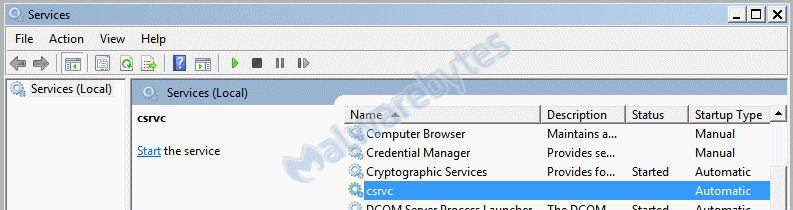
Quindi utilizzare nuovamente Ctrl-Alt-Canc e Riavviare il computer dalla schermata risultante.
Dopo il riavvio, utilizzare nuovamente i pulsanti Ctrl-Alt-Canc per avviare Task Manager dalla schermata risultante.
Quindi tornare al Task Manager di Windows e fare clic su File> Nuova attività (Esegui …). Nel prompt digitare explorer e fare clic su OK.
Ora dovresti avere di nuovo accesso al tuo desktop.
Quindi continua con le istruzioni di seguito.
Si prega di scaricare Malwarebytes sul desktop.
Fare doppio clic su mb3-setup-consumer- {versione} .exe e seguire le istruzioni per installare il programma.
Quindi fare clic su Fine .
Una volta che il programma è completamente aggiornato, seleziona Esegui scansione sulla Dashboard . Oppure selezionare la Scansione minacce dal menu Scansione .
Se è disponibile un altro aggiornamento delle definizioni, verrà implementato prima del resto della procedura di scansione.
Al termine della scansione, assicurarsi che tutte le minacce siano selezionate e fare clic su Rimuovi selezionati .
Riavvia il computer quando richiesto.